电脑开机内存爆满情况说明:
一直在使用的是一台荣耀Magic Book X14的笔记本电脑,配置是Intel I5(10代)、内存是16G。以前使用一直是正常的,可能是最近安装过一些软件改变了配置使用环境,现在一开机电脑的内存显示就达到了70%或以上。如果再打开浏览器或其他任意软件,只要开的窗口、功能稍微一多,使用的软件要么卡住了,要么直接崩溃了,通过查看“任务管理器”各个应用占的内存并不多,不清楚什么原因导致整体内存占比那么高。
解决方法:
对于是什么原因导致出现笔记本电脑开机内存爆满,初步考虑跟安装了一些软件有关系,虽然也将这些软件都卸载了,但是仍然无法正常工作,内存开机依然在70%以上。DNS安全网的毕老师是通过让电脑自动调整虚拟内存来解决这个问题的。
适用系统:
Windows8.1、Windows10和Windows11等微软系统。
1、打开电脑的“属性”
在电脑桌面上找到“此电脑”(也叫“计算机”、“我的电脑”、“计算机”等),然后鼠标右键,选择“属性”。
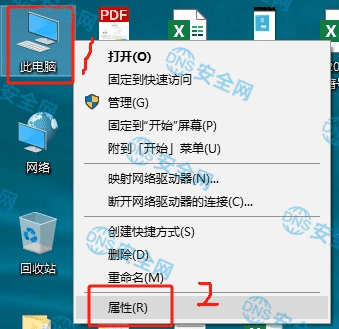
2、打开“高级系统设置”
进入电脑属性后,可以在展示的页面左侧看到“高级系统设置”,点击该选项。
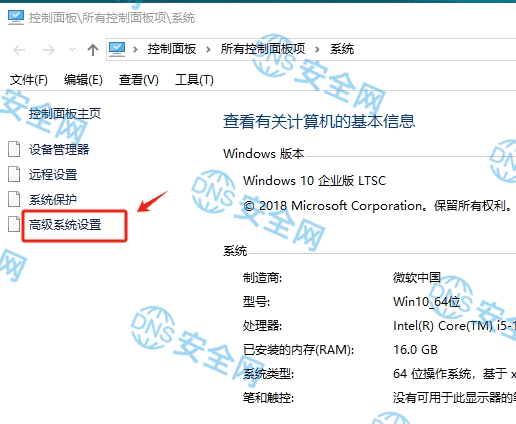
3、进入“性能”设置
在打开的高级系统设置选项中,可以看到“高级”选项,其下的“性能”选项,继续点击“设置”。
路径:高级~性能~设置。
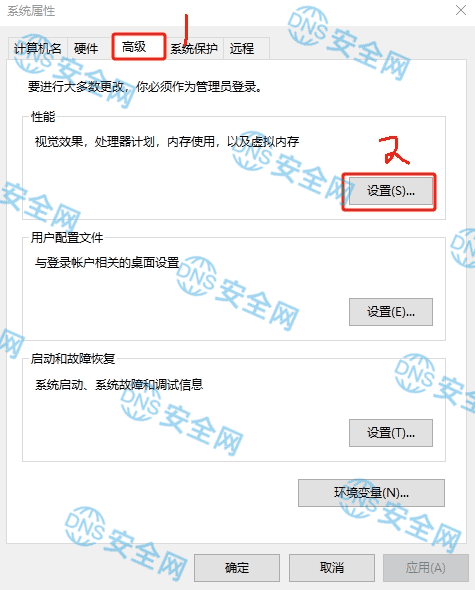
4、找到“虚拟内存”选项
进入上步的性能设置选项后按照路径:高级~虚拟内存~更改。
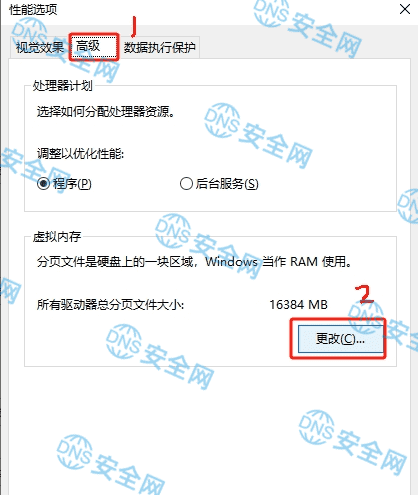
5、勾选“自动管理所有驱动器的分页文件大小”
自动管理所有驱动器的分页文件大小,也就是电脑根据自己的实际需求调用分配使用虚拟内存到各个磁盘(C盘、D盘、E盘等)。设置虚拟内存也就是将电脑的硬盘虚拟成为一部分电脑的内存,目的是提升电脑的流畅性能。
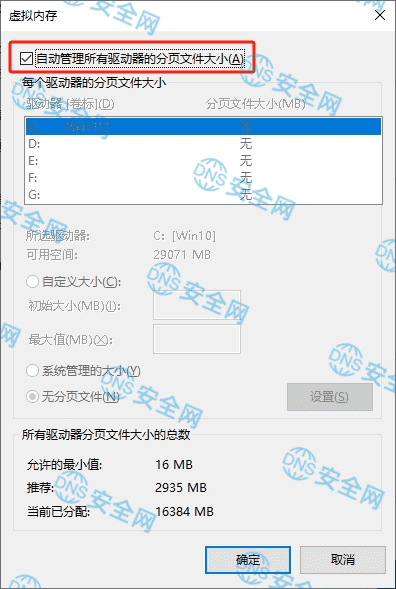
勾选以后,点击“确定”,然后记得一定要重启电脑。
总结,在重启电脑后,发现电脑的内存使用率降到了20-30%的正常值。
强调:DNS安全网的毕老师尝试重启了2遍才生效(具体原因不清楚),可能的话就尽量多重启两遍。
拓展方法
通过上面的方法,电脑内存飙升问题得到了极大的缓解,只是在使用开机时间比较长的时候,偶尔还会遇到内存飙升的情况。DNS安全网这次通过360安全卫士的“系统急救箱”来解决问题的。
打开360安全卫士按照路径:功能大全~~系统急救箱。
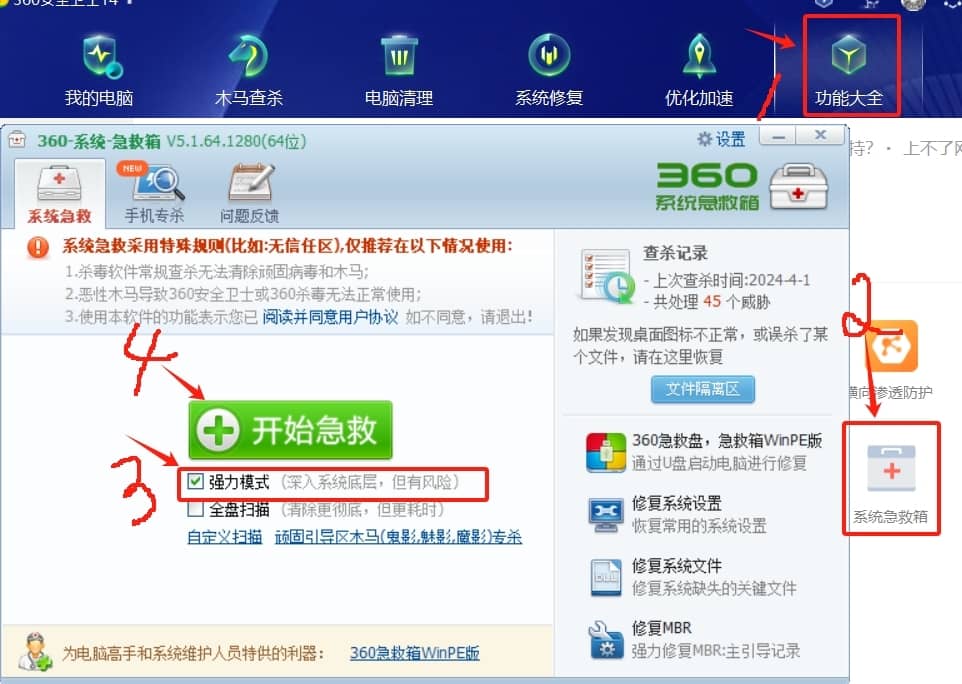
原创文章,作者:DNS安全网,谢绝转载
